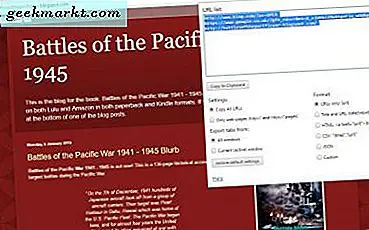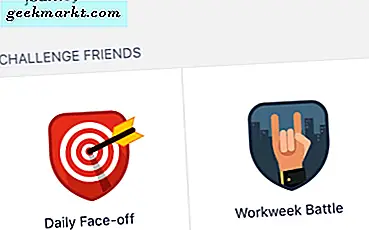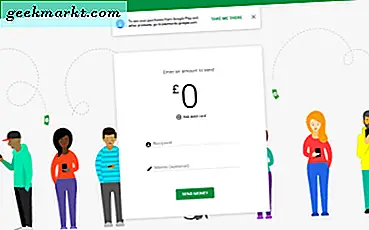Unter normalen Umständen würden Sie Ihren Google Chromecast wahrscheinlich einfach eingesteckt lassen. Sagen Sie, wenn Sie sich in Ihrem Haus, Apartment oder Wohnort befinden. Da Google Chromecast jedoch ein solches tragbares Gerät ist, sollten Sie es mitnehmen.
Vielleicht haben Sie das College besucht oder sind unterwegs und möchten nicht, dass andere Personen oder Geräte Ihr Chromecast-Gerät senden.
Lassen Sie uns einen Blick auf einige Dinge werfen, die Sie tun können, um Google Chromecast zu deaktivieren oder zu deaktivieren. Außerdem erfahren Sie, wie Sie Chromecast-Remotebenachrichtigungen deaktivieren und auch ablehnen können.
Schalten Sie Ihren Chromecast aus
Am einfachsten können Sie Ihr Google Chromecast-Gerät ausschalten, indem Sie den daran angeschlossenen Netzadapter trennen. Andernfalls bleibt es an die Wi-Fi-Verbindung gebunden, die Sie damit verknüpft haben. Dies ist hilfreich, wenn Sie nicht in Ihrer privaten Wohnung sind.
Vielleicht bist du an der Universität oder im College oder auf Reisen und hast dein Chromecast-Gerät zu Unterhaltungszwecken mitgenommen. Sie möchten nicht, dass andere Ihr Chromecast-Signal als nahegelegenes Gerät ausstrahlen. Wahrscheinlich möchten Sie auch nicht, dass jemand versucht, auf Ihr Google Chromecast-Gerät zuzugreifen oder es zu hacken.
Diese Situationen sind gute Beispiele für Situationen, in denen Sie Ihr Google Chromecast-Gerät, das es deaktiviert, trennen möchten.
Wann sollten Sie Chromecast auflegen?
Wenn Sie sich zu Hause in einer sicheren Netzwerkverbindung befinden, sollten Sie Google Chromecast aktivieren. Der Grund dafür, dass Ihr Chromecast an Ihren HDMI-Anschluss angeschlossen und an einen Netzstecker angeschlossen wird, ist die Lieferung von Updates.
Da Ihr Chromecast-Gerät dann mit den neuesten Funktionen und Sicherheitspatches auf dem neuesten Stand sein soll, sollten Sie es verbunden lassen.
Chromecast-Remotebenachrichtigungen deaktivieren
Netzwerkweite Benachrichtigungen ermöglichen Ihnen, jedes Ihrer verbundenen Android-Geräte als Remote für Ihren Google Chromecast zu verwenden. Während es ein guter Gedanke ist, könnte es auch für manche Leute nervig sein.
Sie könnten einen Stream auf Ihrem Chromecast-Gerät ansehen und wenn jemand anders in Ihrem Haus oder auf der gleichen Internetverbindung wie Sie die Benachrichtigung erhalten, können Sie Ihre Besetzung übernehmen. Das würde sehr aufdringlich und frustrierend für mich werden.
Sie können diese Benachrichtigungen entweder schließen oder deaktivieren. Hier ist wie.
- Um Benachrichtigungen auf Ihrem Android-Gerät zu verwerfen, wischen Sie es einfach weg.
Führen Sie die folgenden Schritte aus, um die Chromecast-Benachrichtigungen auf allen Android-Geräten mit Android Version 5 und höher zu deaktivieren.
- Sie erhalten die Chromecast-Remotebenachrichtigung und tippen auf Einstellungen. Das ist das Zahnrad-Symbol.
- Schalten Sie den Schieberegler dann nach links, um die Option Remote Control Notifications anzeigen zu deaktivieren.
Das ist. es. Netzwerkweite Systembenachrichtigungen werden auf anderen Android-Geräten in Ihrer Umgebung nicht angezeigt.
Aufwickeln
Google Chromecast ist ein relativ günstiges Streaming-Mediengerät. Es ist auch einer der tragbarsten. Ob Sie es von Raum zu Raum in Ihrem Haus verwenden oder es auf einer Reise mitbringen, es ist sehr praktisch.
Schalten Sie Ihren Google Chromecast aus, indem Sie ihn von einem HDMI-Anschluss trennen und ihn von einer Steckdose trennen, während Sie nicht über eine gesicherte Internetverbindung verfügen.
In den meisten Fällen würden Sie Ihren Chromecast aber wahrscheinlich ebenfalls einstecken und an Ihren Fernseher oder HDMI-Monitor anschließen. Dadurch wird sichergestellt, dass Ihr Chromecast stets auf dem neuesten Stand und sicher ist und über die neuesten Funktionen verfügt.
Sie haben auch die Kontrolle darüber, wann oder ob die Chromecast-Fernbedienungsoptionen für Ihr Gerät angezeigt werden sollen. Wenn es Ihnen nichts ausmacht, die Benachrichtigungen zu ignorieren, dann lassen Sie sie einfach los, wenn sie auftauchen. Ansonsten deaktiviere sie komplett, damit andere nicht versucht sind, mit deinen Güssen herumzuhantieren.